「加三嘻行動哇 Yipee! 成為好友」
【Facebook、Youtube、Twitter、Instagram、Telegram、Line】

使用Mac需要重灌的時機並不會像Windows這麼多,像是小編購買的MacBook Air用了五年多了,還沒遇過要重灌的情形。但是有時候就是會遇到需要重灌的時候,例如真的發生不可避免的系統問題、或是舊機器安裝最新系統跑得不夠順暢,或是機器要賣給別人使用⋯⋯
其實小編這一次就是後面這兩種情形才需要重灌Mac系統,而且是稍微舊版一點的系統。
那麼要怎麼做呢?
首先到Mac的App Store下載舊版的作業系統。例如小編在「已購項目」中下載OS X EI Capitan。
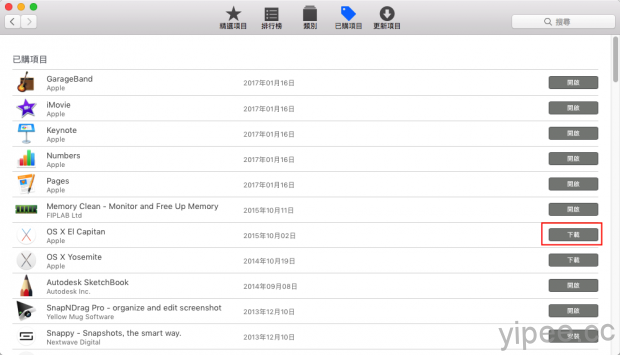
下載完畢後,到「應用程式」裡開啟「工具程式」資料夾中的「終端機」。
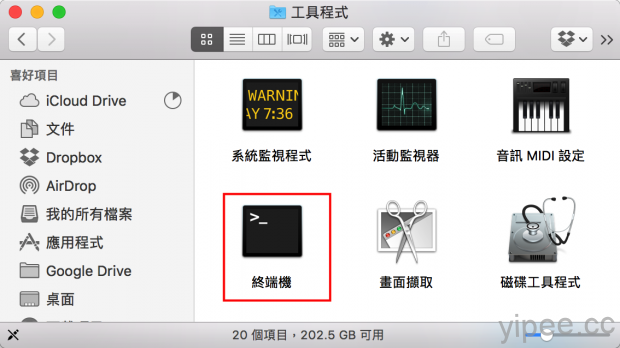
開啟後的畫面如下:
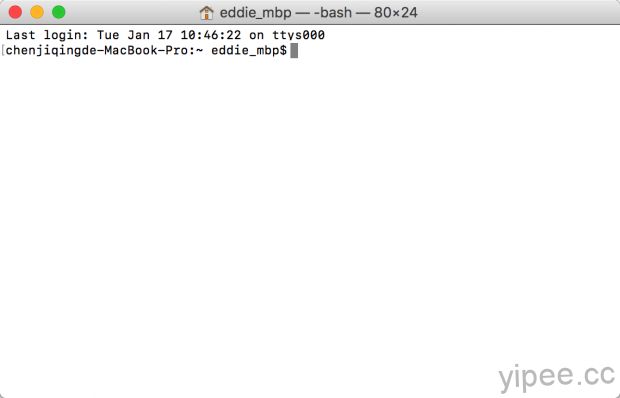
請在命令列上輸入以下的指令:
sudo /Applications/Install\ OS\ X\ El\ Capitan.app/Contents/Resources/createinstallmedia –volume /Volumes/隨身碟名稱 –applicationpath /Applications/Install\ OS\ X\ El\ Capitan.app –nointeraction
請注意上面的指令中,“隨身碟名稱”就是你準備當作Mac安裝碟的名稱,例如小編的隨身碟名稱是“OSXEI”,輸入指令的樣子如下圖所示。
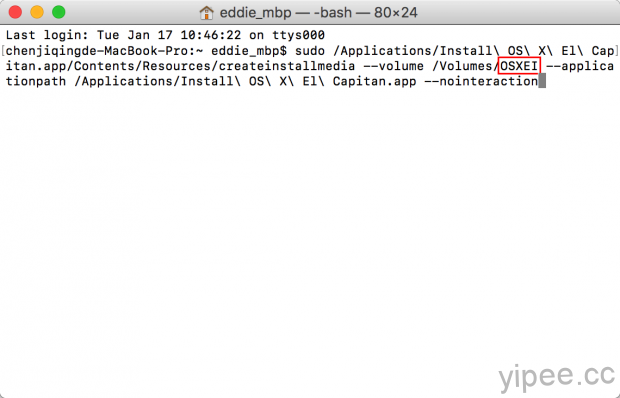
按下return之後,會要求輸入密碼,輸入的時候看不到密碼,所以別懷疑,請輸入正確的密碼。
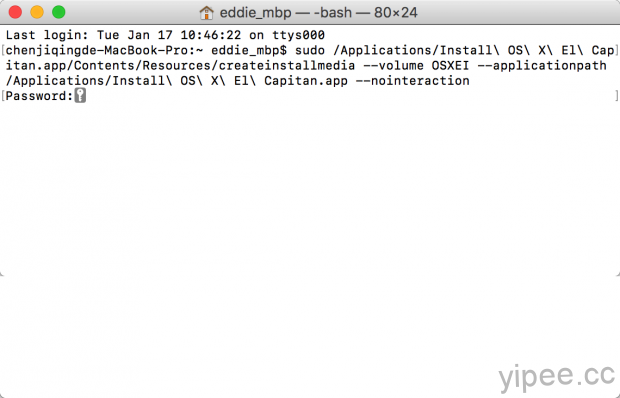
接著就會開始進行隨身碟的格式化工作,請等待。
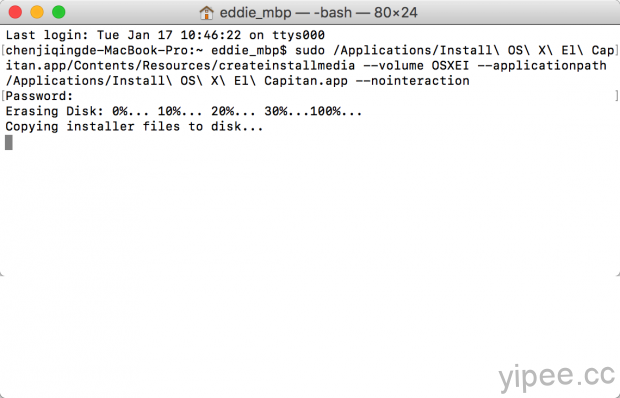
一段時間之後,就會看到安裝設定完成的說明(有個Done.的說明)。
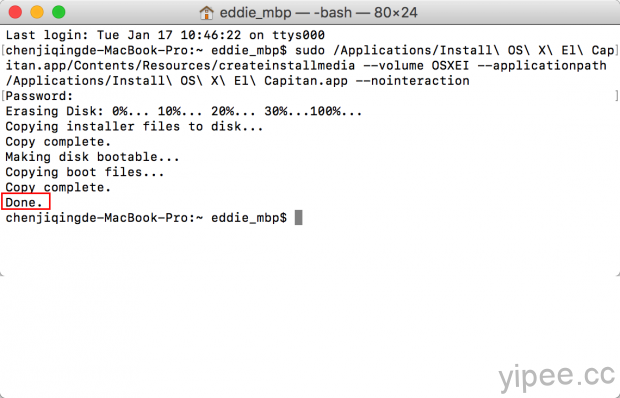
這樣我們就完成了Mac安裝隨身碟的製作,隨身碟的名稱會自動變成“Install OS X EI Capitan”的樣子。接著只要在要重灌系統的Mac上,重新開機時按著command + R即可進行重灌囉~
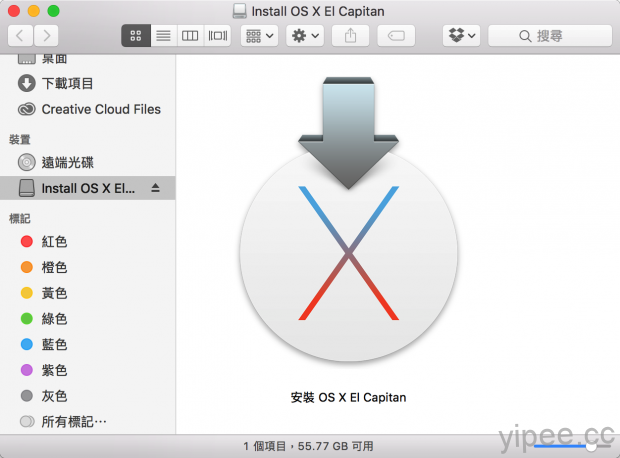
本文作者:火星頑童
|
|

